
Clement Thomas
0
5168
271
Se hai mai voluto provare distro Linux come Ubuntu, devi aver notato che puoi usare un'unità USB per creare un “Live USB” avviabile per esso. Questo in pratica significa che non è necessario installare la distribuzione sul proprio sistema e si può semplicemente avviarlo da Live USB e provarlo. Se ti piace la distribuzione, puoi semplicemente installarla dalla stessa USB. Il processo è semplice e può essere eseguito su qualsiasi Mac (e PC Windows). Quindi, se ti stai chiedendo come creare un Live USB e avviarlo in live Linux USB su Mac, ecco come farlo:
Creazione di una USB live avviabile per distribuzioni Linux
Per eseguire l'avvio live su Linux su Mac, devi prima creare un Live USB per la distribuzione che desideri. Lo stiamo dimostrando usando Ubuntu 14.10 "Yakkety Yak", su un MacBook Air con l'ultima versione di macOS Sierra. Puoi scaricare Ubuntu dal sito ufficiale, gratuitamente. Una volta fatto, puoi procedere con questa guida. Assicurati di avere a portata di mano un'unità USB con almeno 8 GB di capacità.
Nota: Questa unità USB verrà formattata e tutti i dati su di essa verranno cancellati. Assicurati di fare un backup di tutti i dati importanti che potresti avere su questa unità USB.
Per creare un Live Bootable USB per Ubuntu su macOS, procedi nel seguente modo:
1. Scarica UNetbootin e installalo sul tuo Mac. Una volta fatto questo, avvia l'app, e fai clic sul pulsante di opzione accanto a "Immagine disco“.
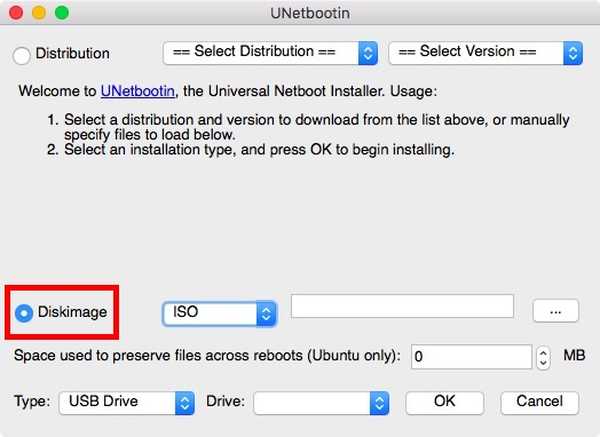
2. Fare clic su pulsante contrassegnato con "...", e seleziona il file ISO hai scaricato dal sito Web di Ubuntu.
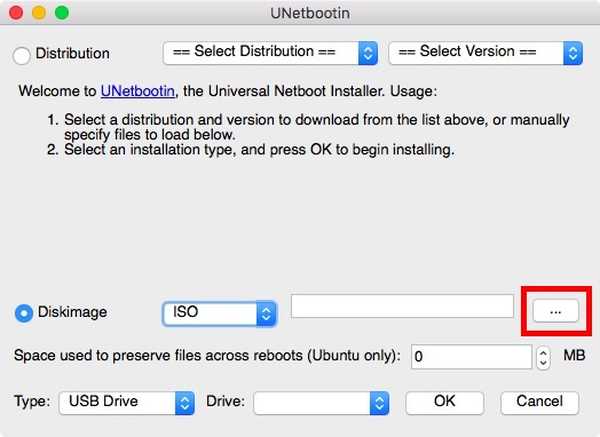
3. Ora, collegare l'unità USB che si desidera utilizzare come Live USB, avviare Terminal, e digitare "Elenco diskutil". Controllare l'identificatore per l'unità USB.
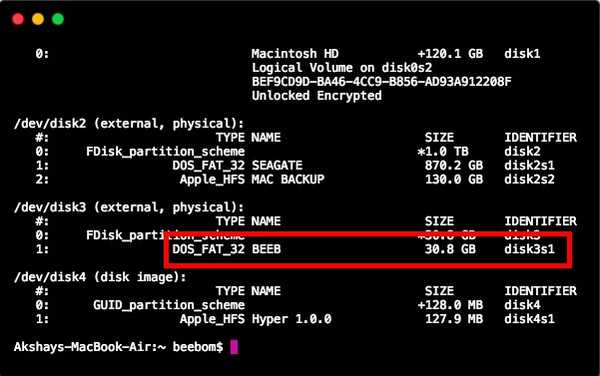
4. In UNetbootin, selezionare questo identificatore nel menu a discesa che dice "Guidare".
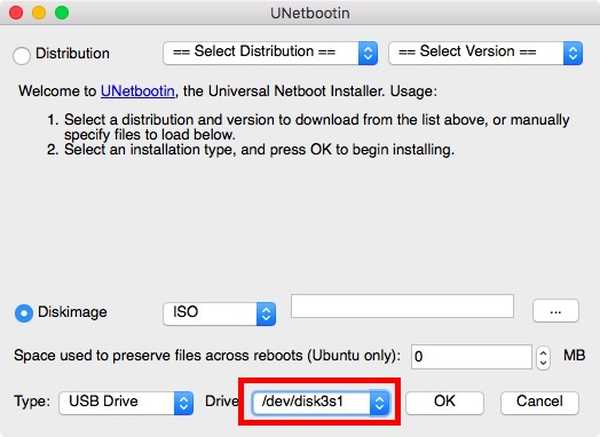
Nota: Assicurarsi di aver scelto l'identificatore per l'unità USB, poiché l'unità selezionata verrà formattata.
5. Dopo aver verificato di aver selezionato l'unità corretta, basta fai clic su "OK".
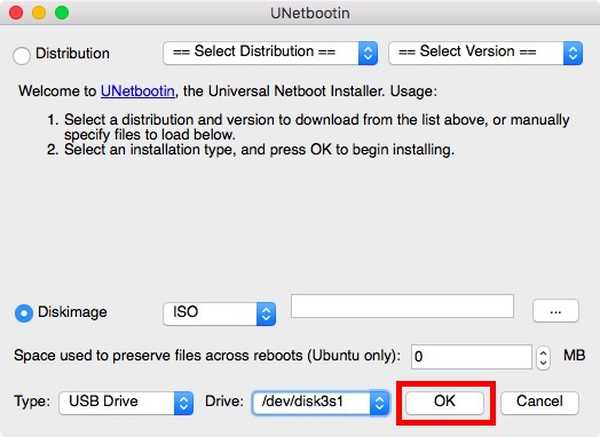
UNetbootin ora funzionerà attraverso un paio di passaggi e creerà un Live USB avviabile che puoi usare per avviare Linux, sul tuo Mac.
Nota: Per impostazione predefinita, quando si chiude una sessione live, tutte le modifiche apportate vengono eliminate. Quindi, se installi app e crei documenti in Ubuntu mentre è in modalità Live, non saranno disponibili la prossima volta che avvierai il sistema operativo con Live USB. Se desideri che le modifiche apportate persistano tra i riavvii, puoi farlo impostando un valore in "spazio utilizzato per conservare i file attraverso i riavvii (solo Ubuntu)“.
Live Boot Linux in Mac
Ora che la Live USB è stata creata, vediamo come possiamo avviarci usando la Mac Startup Manager. Se non sai come aprire Startup Manager su Mac, procedi nel seguente modo:
1. Conservare il file USB live collegato sul tuo Mac e spegnilo. Quindi, premere il pulsante di accensione e tieni premuto il "opzione" chiave, fino a raggiungere la "Manager di avvio“.
2. Qui vedrai tutte le unità da cui è possibile avviare il Mac, incluso "Macintosh HD" che contiene macOS Sierra. Molto probabilmente, avrai solo due opzioni disponibili, una delle quali sarà "Macintosh HD" e l'altra sarà l'unità USB Linux chiamata "Windows o EFI“. Utilizzare i tasti freccia per evidenziare l'unità Linux, e premi "Return / Invio“.
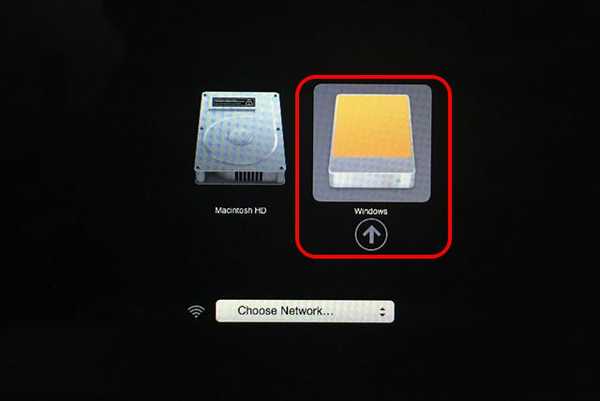
Il tuo Mac ora utilizzerà l'unità USB avviabile per avviare Ubuntu. Quando vedi a schermo blu con alcune opzioni, scegli quella che dice "Prova Ubuntu senza installare"E premere"Return / Invio“. Il tuo Mac si avvierà in Ubuntu.
VEDERE ANCHE: 10 È necessario disporre di app Linux da installare
Avvia facilmente Live Linux su un Mac
Puoi usare questo metodo per avviare il tuo Mac da un disco Live USB di una distribuzione Linux. L'uso di Live Sessions è fantastico, se non è necessario installare il sistema operativo sul disco rigido o SSD; e macOS rimarrà al sicuro da qualsiasi cosa tu faccia sul sistema operativo Live. Se vuoi riavviare macOS Sierra, basta chiudere la sessione live e avviare il Mac premendo il pulsante di accensione.
Come sempre, se hai domande, sentiti libero di chiedere e facci sapere cosa ne pensi dell'utilizzo di unità Live USB per avviare le distro Linux, nella sezione commenti qui sotto.















